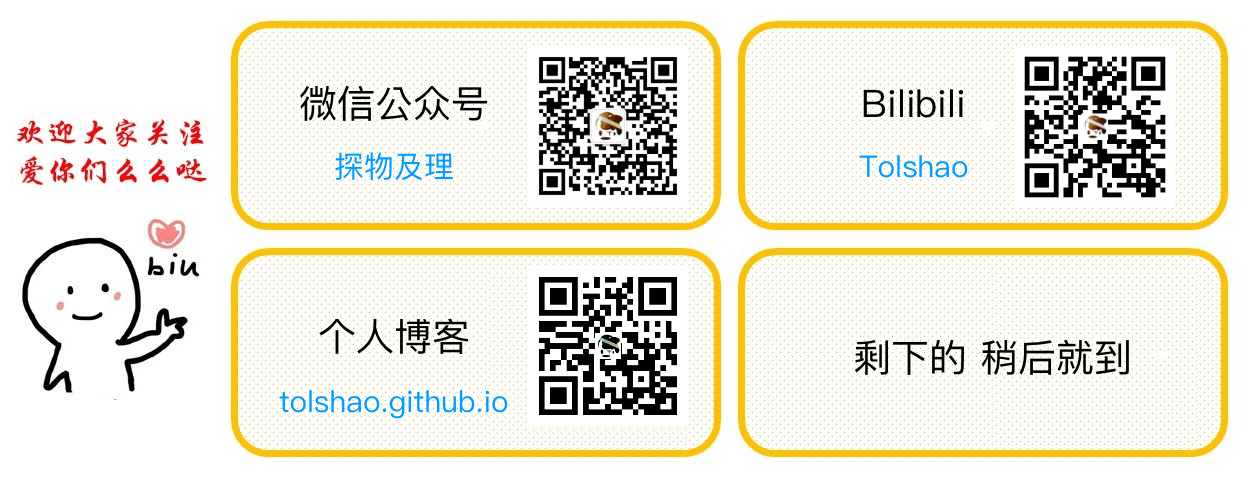mac开启HiDPI
什么是HiDPI
- 全名:
High Dots Per Inch
它使用横纵 2 个物理像素也就是 4 个物理像素来显示 1 个像素区域,结果就是图像的细节得到翻倍、更清晰、边缘更平滑。
拿 13 寸的 MacBook Pro 举例,它的屏幕物理分辨率是 2560 x 1600,所以原生的 HiDPI 分辨率就是 1280x800。更高的一档 1440x900 HiDPI 缩放分辨率,则是虚拟出一个 2880x1800 的分辨率,再进行软缩放输入。所以你能发现苹果的电脑总是有很高的分辨率。
好了,既然你的屏幕是 1080p,本身就没有那么多像素去合成 HiDPI,如果以原生的显示计算,你这屏幕的 1080p 分辨率应该是 960x540,这么低的分辨率你是没法用的。
这个脚本的功能就是虚拟出比你的屏幕物理分辨率更高的假分辨率……如果你要开启 1080p 的 HiDPI 分辨率,就虚拟一个 3840 x 2160 的假分辨率,然后 macOS 会使用 4 个像素来显示 1 个像素区域,也就是和你物理分辨率一样的 1080p 分辨率。
- on-off 对比图
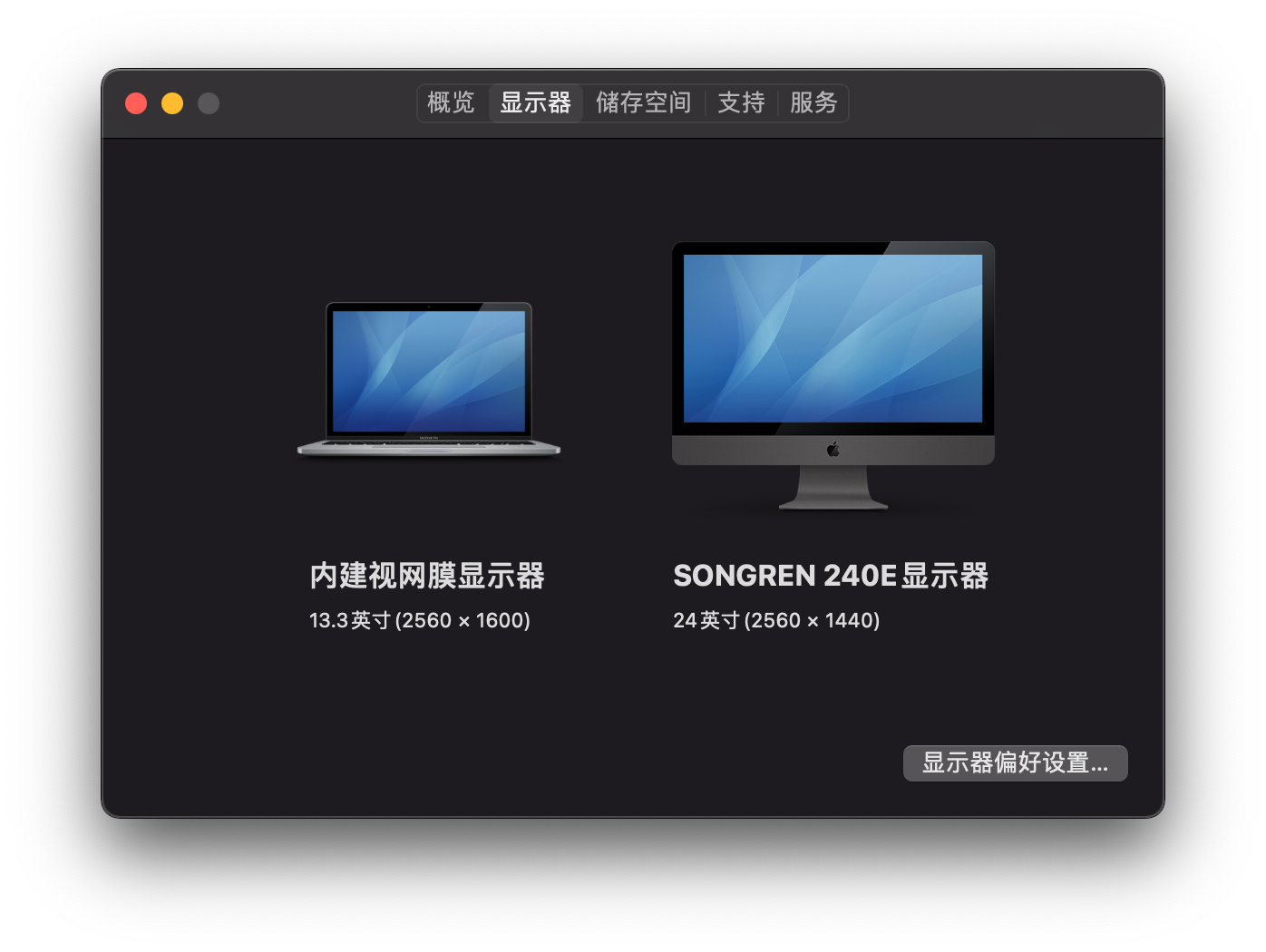
hidpi-on
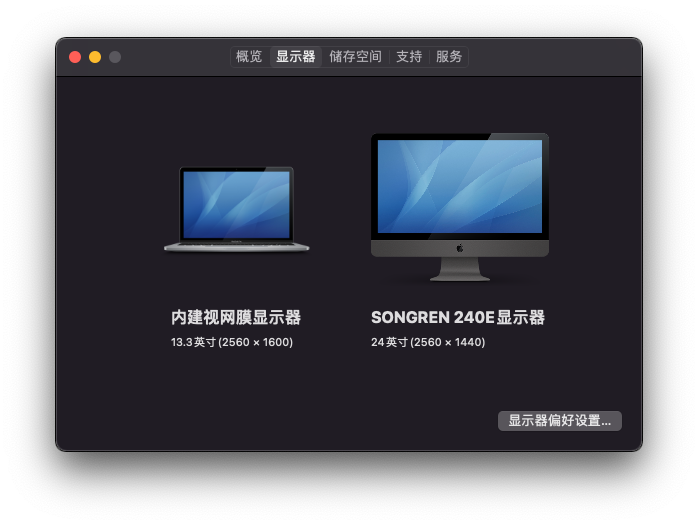
原来一直觉得字体辣眼睛,不是显示器的锅
为什么要手动开启hidpi
不只是黑苹果需要开启hidpi,白苹果外接非4k显示屏的时候默认也是不开启hidpi的,显示效果不佳,颗粒感严重
操作方法
- 靠第三方软件
- SwitchResX(收费)
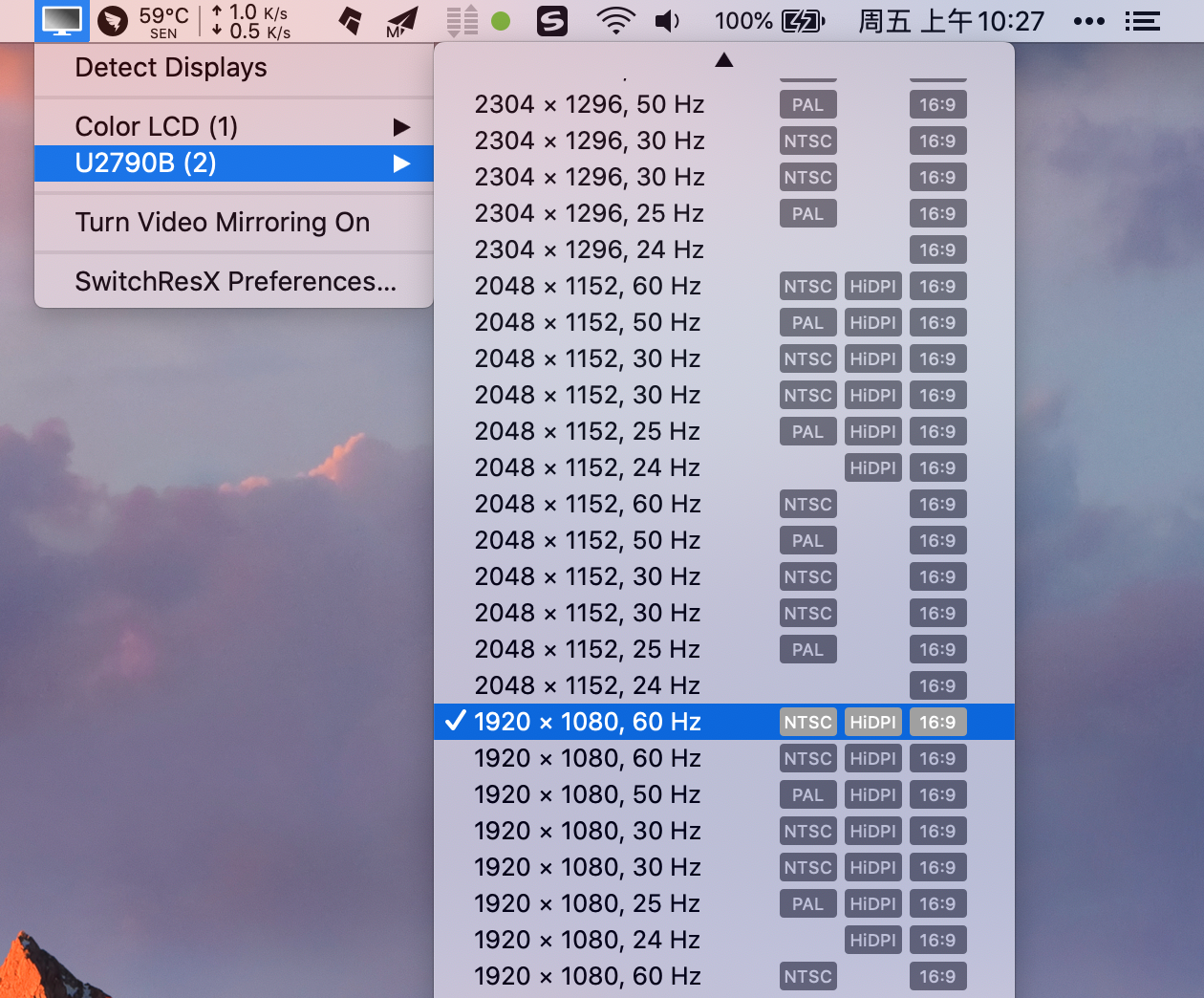
SwitchResX - RDM(Retina Display Manager),免费

- SwitchResX(收费)
原生:修改系统配置文件
并附有懒人版,一键bash脚本操作搞定
sh -c "$(curl -fsSL https://raw.githubusercontent.com/xzhih/one-key-hidpi/master/hidpi.sh)"脚本运行过程如下:
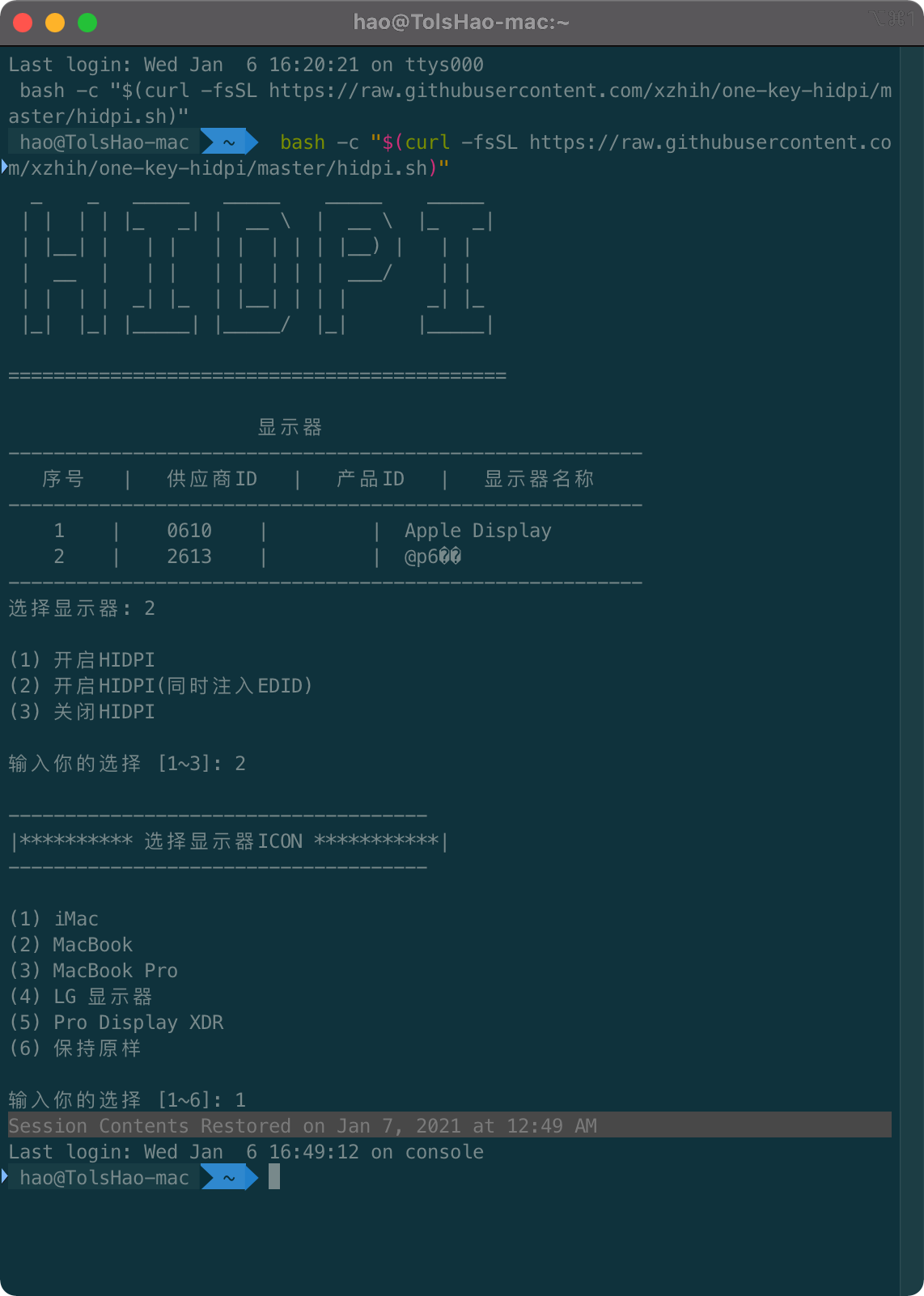
操作过程
如果成功的话,在系统显示器配置页面可以见到分辨率调整选项
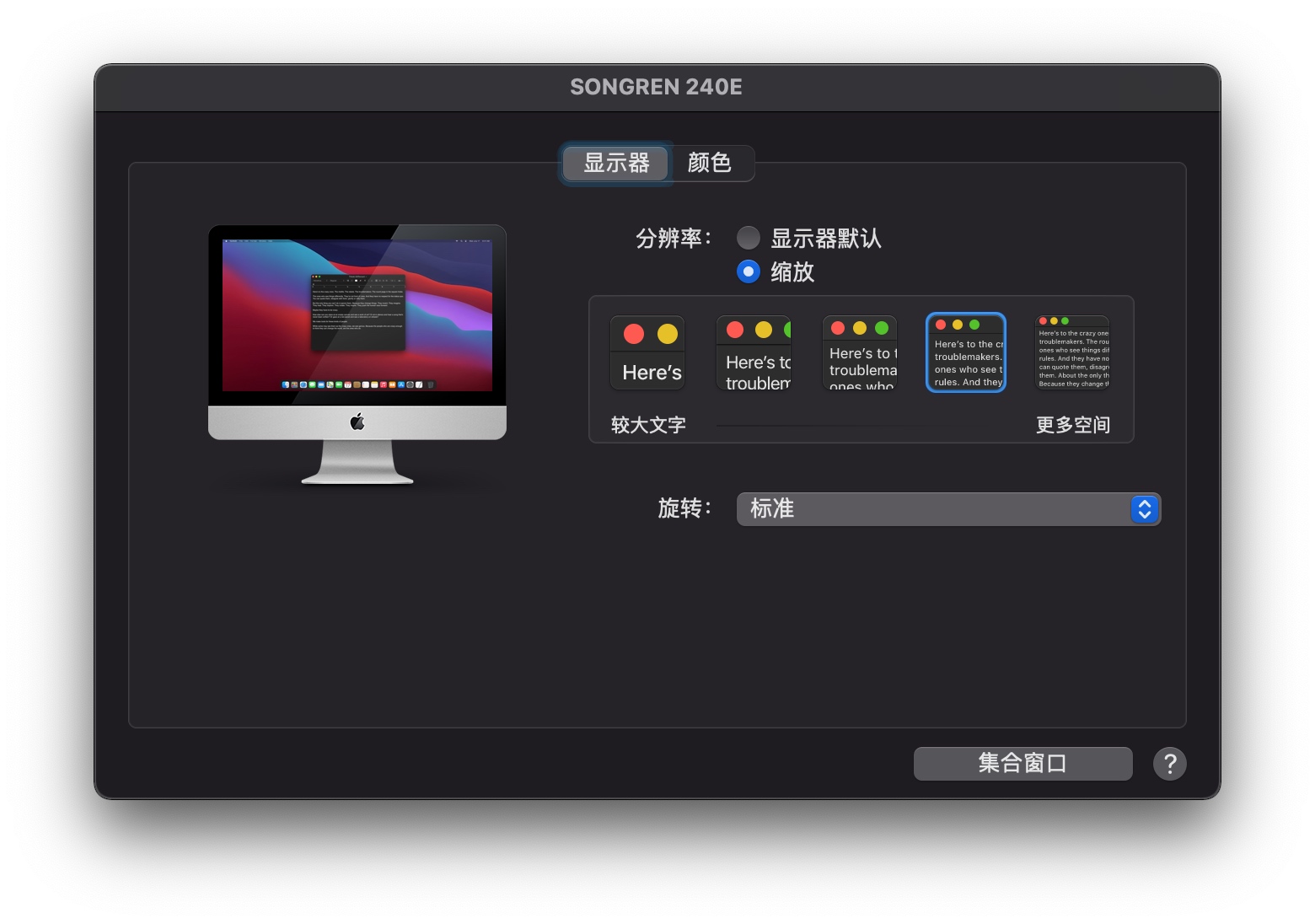
如果需要更多选项,可以按option单击缩放选项
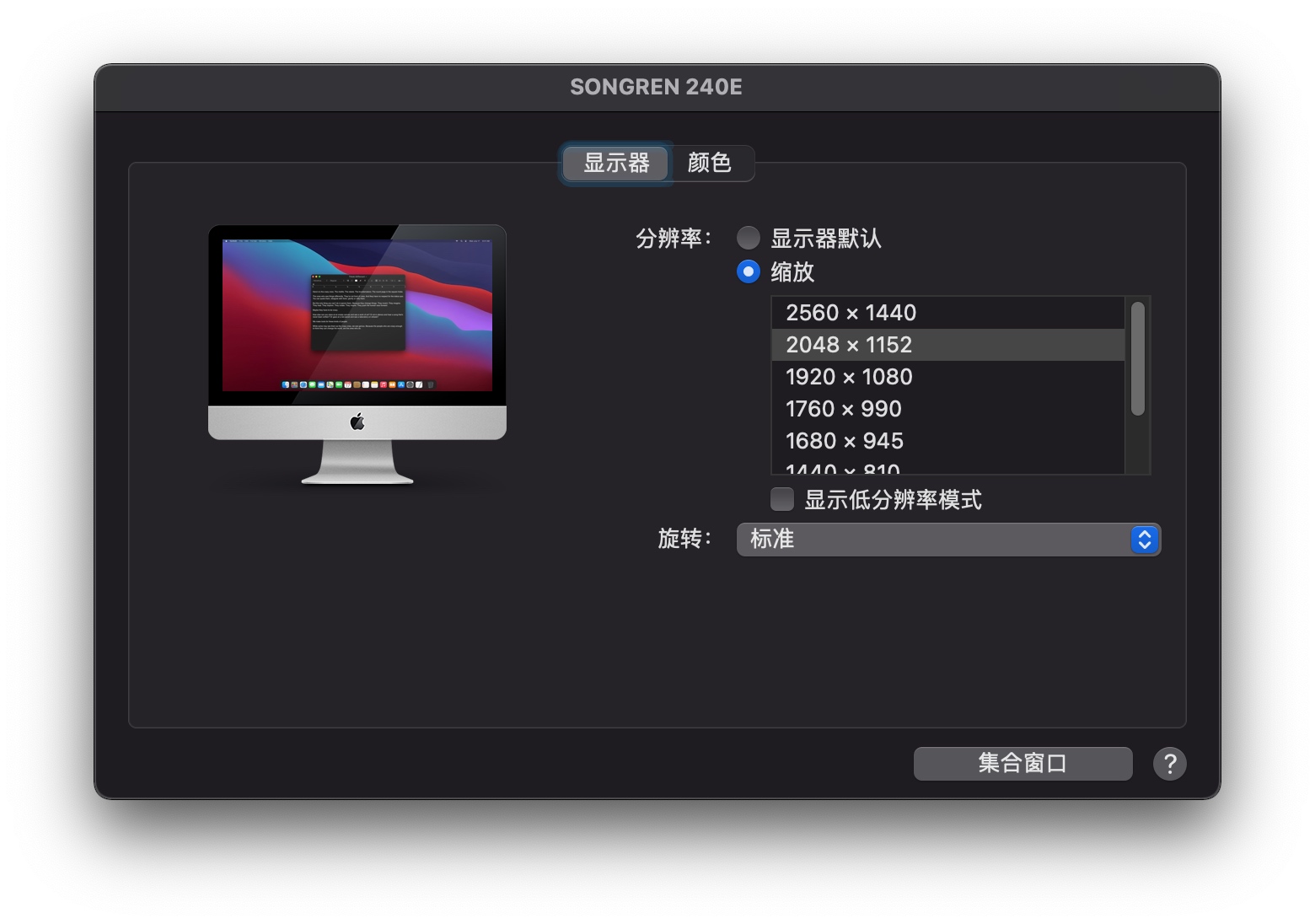
从中选择一个支持hidpi的分辨率,让你的眼睛舒服一些吧。
针对不同系统版本的说明
系统在10.15之前的,配置文件放在
/System下,按照教程开启SIP(System Integrity Protection)可以完成系统配置文件的修改系统从big sur开始,将原生系统配置文件锁死在
/System/Library/Displays/Contents/Resources/Overrides/
开启SIP后仍无法修改。
可以通过在/Library/Displays/Contents/Resources/Overrides/下放置对应配置文件,系统自动完成优先调用